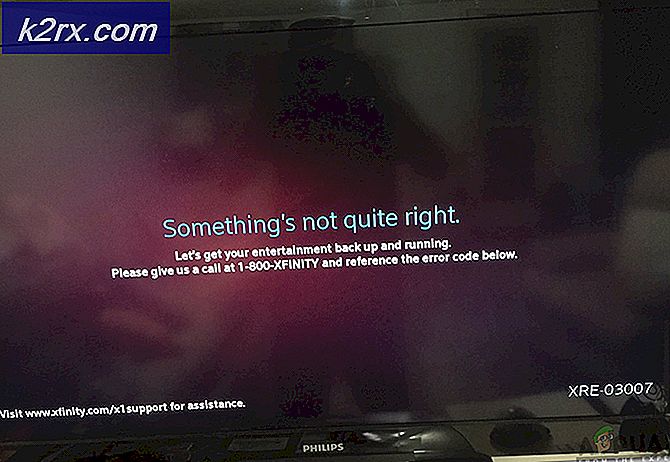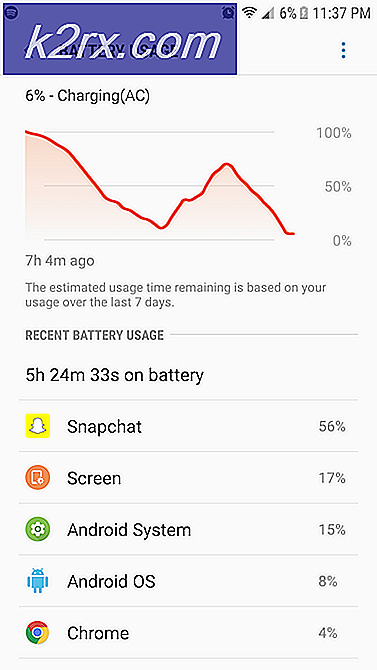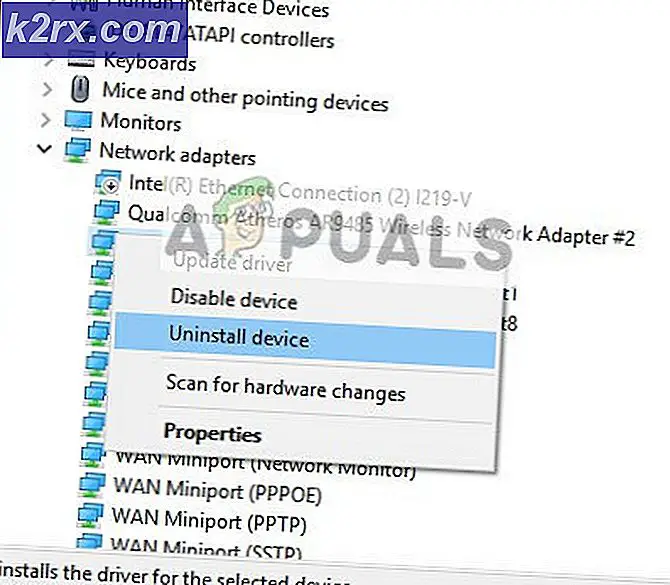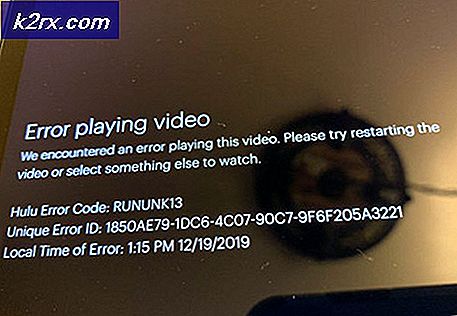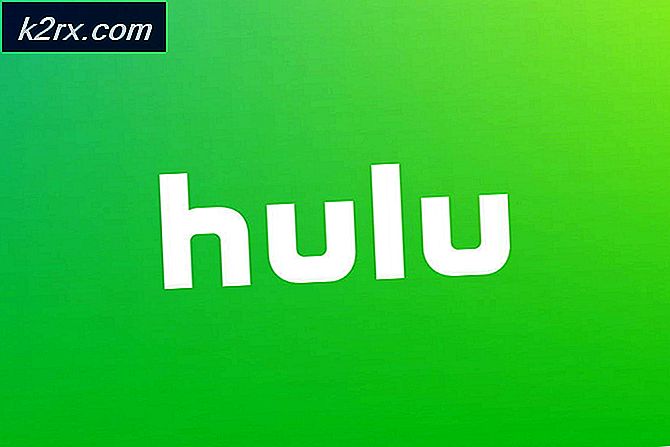Slik løser du Linux ødelagte rørfeil
Selv om det er ganske sjelden, er det mulig at du ikke kan installere noen pakker i det hele tatt i en ellers tilsynelatende stabil installasjon av Linux. Debian, Ubuntu og de distribusjonene som er avledet av dem, stole på apt-get-pakkebehandling. Vanligvis, hvis du har administrator superuser tilgang, og deretter skrive apt-get installer -f bør installere tilleggspakker hvis nødvendig. Men så sjeldent som det kan du få en melding som leser dpk-deb: feil og fortsetter deretter å instruere at du har et ødelagt rør.
Vanligvis betyr begrepet ødelagt rør et misbruk av tegnet | på kommandolinjen, som ofte kalles et rør, spesielt for de med bakgrunn i MS-DOS. I dette tilfellet kan du imidlertid ikke ha skrevet en kommando feil. Snarere, hvis du ikke brukte | tegn når du skriver inn kommandoen apt-get, kan det hende du har et problem som involverer filsystemet ditt som tvunget til skrivebeskyttet montering. Selv om det kan virke pinlig, er det første trinnet å kontrollere og sikre at du har skrevet installasjonskommandoen riktig før du fortsetter. Hvis det ikke er noe problem, er neste trinn å inspisere filsystemet.
Metode 1: Inspisere den typede kommandoen
Selv om dette ikke er sannsynlig, er det viktig å forsikre deg om at du har skrevet installasjonskommandoen riktig før du antar det verste. Selv de fleste eliteprogrammere noen ganger ende opp med å mistype noe, og det er lett å skrive inn | karakter ved en feil. Ikke trykk på tastaturet for å hente den siste kommandoen. Skriv det igjen individuelt. Prøv å kjøre apt-get install -f eller apt-get oppdatering, siden disse kommandoene ikke er ødeleggende. Hvis du fortsatt får feilen etter å ha gjentatt det, prøv deretter å starte maskinen på nytt. Hvis du fortsatt mottar det, kan du lider av et filsystemproblem. Den ødelagte rørfeilmeldingen kan være noe mer enn et symptom på et større problem.
Metode 2: Gjenoppretting fra ødelagte rørfeil forårsaket av filsystemet dysfunksjoner
Hvis du ikke klarer å fikse det bare ved å skrive kommandoen igjen, så vær spesielt oppmerksom på om du ser en eller annen feil, som leser skrivebeskyttet filsystem i terminalutgangen. Dette indikerer at oppstartspartisjonen uansett grunn er montert som skrivebeskyttet volum. Vanligvis betyr dette at det har lidd en slags filsystemproblem, og GNU / Linux-operativsystemet ikke føler at det er trygt å skrive til det. Denne sikkerhetsmekanismen betyr at mens noen data kan være skadet, har Linux gjort det best å redde installasjonen din.
Du kan muligens få en slags merkelig melding når du prøver å bruke sudo-kommandoen som også skyldes denne samme type feil. En slik melding ville begynne med sudo: kan ikke åpnes etterfulgt av navnet på en ressurs. Siden alle ressurser i Unix er lagret som filer, kan et skrivebeskyttet partisjonsfeste holde sudo fra å arbeide.
PRO TIPS: Hvis problemet er med datamaskinen eller en bærbar PC / notatbok, bør du prøve å bruke Reimage Plus-programvaren som kan skanne arkiver og erstatte skadede og manglende filer. Dette fungerer i de fleste tilfeller der problemet er oppstått på grunn av systemkorrupsjon. Du kan laste ned Reimage Plus ved å klikke herHvis et av disse tilfellene er sant, må du avslutte systemet. Hvis du har en forhåndsdefinert USB-stasjon med en ISO av en ren Linux-installasjon, sett den inn og hold nede hvilken nøkkel BIOS eller UEFI-systemet krever for å starte opp fra en flyttbar enhet. Skulle du i stedet ha en egen Linux-partisjon på oppstartstasjonen, bør du få tilgang til dette via GRUB når du starter på nytt. I begge tilfeller må du ha et stabilt miljø å jobbe fra som kan få tilgang til den skadede partisjonen uten å starte opp fra den.
Forutsatt at du har noen form for data som du ikke har sikkerhetskopiert ennå, bruk denne muligheten til å lagre dataene til en annen partisjon eller en flyttbar enhet hvis Linux lar deg legge til monterte enheter i denne tilstanden. Vanligvis kan du ikke montere enheter i et skrivebeskyttet filsystem, slik at du må ha behov for å starte systemet på nytt i et USB-miljø eller et potensielt DVD-miljø for å utføre sikkerhetskopier. Du vil kjøre riktig fsck-kommando for filsystemet installert på oppstartstasjonen for å gjenopprette det til en stabil tilstand. For eksempel, anta at du har en skadet / dev / sda1 partisjon som du formatert med en ext4 filstruktur. Hvis det er tilfelle, så kan du fra en rotterminal inne i det levende USB- eller DVD-miljøet utstede fsck.ext4 -fv / dev / sda1 for å sjekke filsystemet. Du kan også bruke fsck.ext2 eller fsck.ext3 hvis du startet opp fra en av disse to typer ext filsystem. I teorien kalles alle tre av e2fsck-programmet uansett, og kan bare være myke koblinger.
Dette vil gi verbose utdata og tvinge den til å skanne selv om den vises ren. Du kan være interessert i å bruke -c eller - for å kjøre en overflatescanning med badblocks-programmet hvis du mistenker at det var en slags geometrisk problem med disken. Når du har kjørt programmet, start på nytt fra partisjonen hvis den er stabil, og utsted sudo mount -o rw, remount / command fra en terminal i denne oppstarten for å gjenopprette lese-skriv-tilgang. Du trenger root tilgang for å se i / lost + funnet katalogen, men det er viktig du gjør siden fsck.ext # kan ha satt noen tapte klynger der. Hvis du mangler filer når du er inne igjen av GNU / Linux-installasjonen, kan de være her, selv om de blir omdøpt. Bruk filkommandoen i terminalen for å fortelle hvilken type som helst hvis det er mulig.
Hvis du ikke har en levende USB eller DVD for å starte fra, må du lage en fra en ren maskin fra en ISO lastet ned for distribusjon av Linux. Siden du bare bruker terminalkommandoer, trenger du ikke engang en oppstartsenhet for distribusjonen din. Noen, som KNOPPIX, er utformet eksplisitt for å fikse problemer som dette. Hvis du jobber med en netbook eller bærbar datamaskin som har et SD- eller microSD-kortspor, kan du også starte opp fra en ISO-brent til et SDHC- eller microSDHC-kort. Det samme gjelder for eksempel Ubuntu-tabletter som har et slikt spor.
PRO TIPS: Hvis problemet er med datamaskinen eller en bærbar PC / notatbok, bør du prøve å bruke Reimage Plus-programvaren som kan skanne arkiver og erstatte skadede og manglende filer. Dette fungerer i de fleste tilfeller der problemet er oppstått på grunn av systemkorrupsjon. Du kan laste ned Reimage Plus ved å klikke her